Memulai Bisnis: Mengintegrasikan OneDrive for Business dengan WordPress
Terkadang, Anda perlu berpikir lebih besar, begitu pula file Anda. OneDrive for Business memanfaatkan semua fitur yang Anda kenal dan sukai di Microsoft OneDrive dan mengadaptasikannya bagi perusahaan untuk berbagi file dan berkolaborasi. Meskipun OneDrive dan OneDrive for Business tidak persis sama, keduanya juga memiliki banyak kesamaan.
Perbedaan OneDrive dengan OneDrive for Business adalah OneDrive for Business ditargetkan untuk mengelola file dan media pribadi Anda. Yang terakhir ini lebih ditujukan untuk membantu dunia usaha berkolaborasi dalam dokumen. Ada banyak tumpang tindih antara keduanya, dan kesamaan terbarunya adalah sekarang, WP Media Folder berfungsi ganda sebagai pengelola file untuk OneDrive dan OneDrive for Business.
Ucapkan selamat tinggal pada perpustakaan media yang berantakan.
WP Media Folder memungkinkan Anda mengkategorikan file, menyinkronkan folder dengan penyimpanan cloud, membuat galeri luar biasa, dan bahkan mengganti gambar tanpa memutus tautan.
Optimalkan alur kerja media Anda hari ini
Menyiapkan OneDrive for Business di WordPress
Addon WP Media Foldermembawa file OneDrive Anda ke WordPress. Dengan plugin WordPress versi terbaru, Anda juga dapat menggunakan perpustakaan media Anda sebagai pengelola file untuk OneDrive for Business. WP Media Folder menyediakan dua cara untuk membuat koneksi itu.
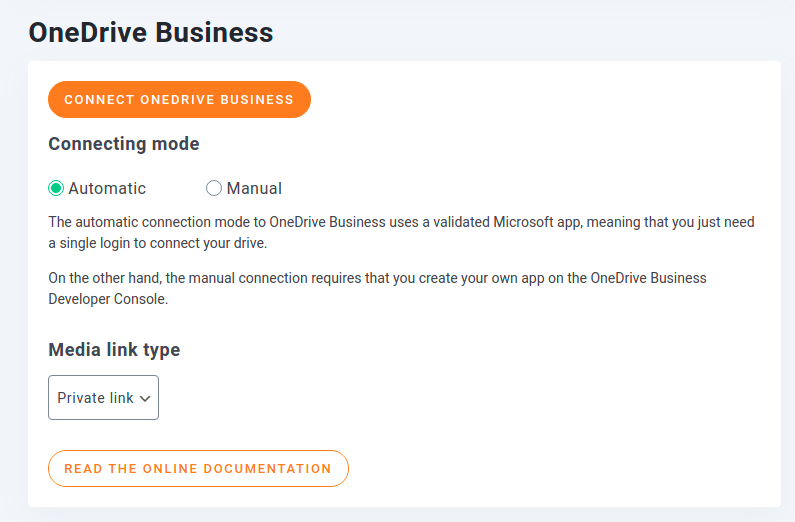
Mode pertama adalah otomatis, artinya Anda menggunakan aplikasi JoomUnited untuk terhubung dengan OneDrive for Business. Mode kedua adalah manual karena alih-alih menggunakan aplikasi yang sudah jadi, Anda membuat dan menggunakan aplikasi Anda sendiri dari Konsol Pengembang OneDrive . Koneksi otomatis lebih mudah diatur, namun Anda dapat memilih koneksi manual jika Anda ingin kontrol penuh atas integrasi OneDrive for Business Anda.
Koneksi Otomatis
Cara termudah untuk menghubungkan OneDrive for Business dengan WordPress dan menggunakan WP Media Folder sebagai pengelola file cloud adalah dengan cara otomatis. Mode ini menggunakan aplikasi OneDrive for Business JoomUnited, sehingga jauh lebih mudah dan cepat untuk memasukkan file cloud ke blog WordPress Anda.
Untuk memulai integrasi, buka OneDrive dari Cloud konfigurasi WP Media Folder Anda Pastikan otomatis dicentang, lalu klik Hubungkan OneDrive Business .
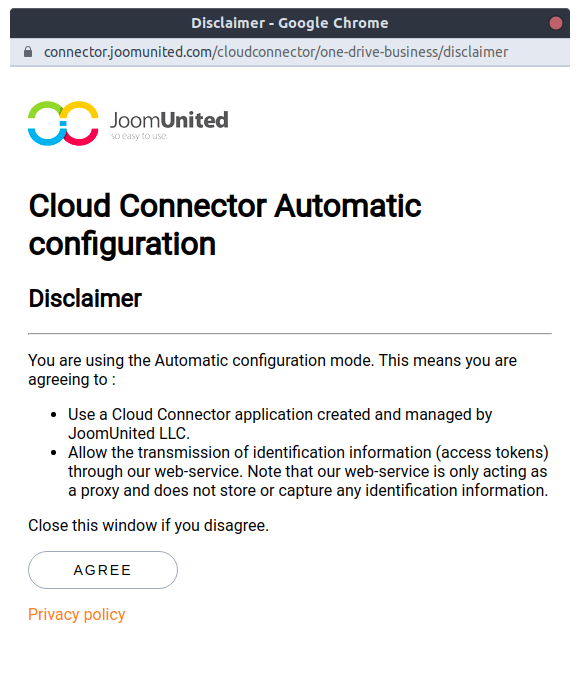
Untuk menjalin koneksi, Anda harus menyetujui dua rangkaian ketentuan. Set pertama adalah JoomUnited, yang menjelaskan kepada Anda apa arti koneksi otomatis dan apa yang dilakukan WP Media Folder di latar belakang. Biasanya, Anda akan setuju dengan ini jika Anda sudah sampai sejauh ini.
Setelah Anda menyetujui penafian JoomUnited, Anda perlu memberikan aplikasi akses penuh ke OneDrive Business Anda. Beginilah cara WP Media Folder dan aplikasi OneDrive for Business JoomUnited berkomunikasi dan membiarkan backend WordPress Anda bertindak sebagai pengelola file.

Setelah Anda menyetujui kedua langkah tersebut, file OneDrive for Business Anda akan tersedia untuk Anda dari blog WordPress Anda, milik WP Media Folder. Namun, ada opsi lain untuk mengintegrasikan file cloud Anda dengan WordPress: menyiapkan aplikasi OneDrive for Business Anda sendiri. Teruslah membaca untuk mendapatkan petunjuk tentang cara mencapainya dari Konsol Pengembang OneDrive .
Koneksi Manual
Menyiapkan koneksi manual untuk mengintegrasikan WordPress dengan OneDrive for Business hanya sedikit lebih rumit. Kali ini, Anda perlu menuju ke OneDrive pada menu Cloud di konfigurasi WP Media Folder manual , bukan automatic .
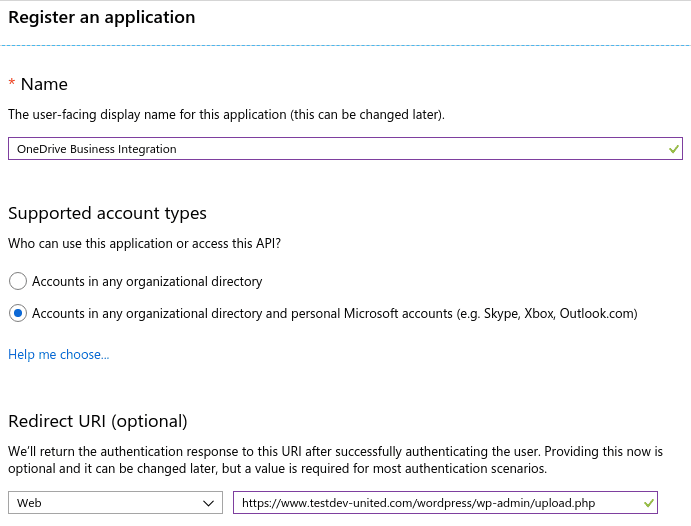
Untuk memulai, buka portal Microsoft Azure untuk mendaftarkan aplikasi. Klik registrasi baru dan masukkan nama untuk aplikasi Anda. Sebelum mendaftarkan aplikasi, salin OneDrive for Business dari WP Media Folder URI Pengalihan milik Microsoft Azure .
Setelah Anda mengklik daftar, aplikasi akan dibuat, tetapi Anda perlu mengambil beberapa detail tambahan. ID aplikasi, atau ID klien, ada dalam ikhtisar aplikasi baru Anda - Anda dapat menyalin dan menempelkannya langsung ke ID Klien OneDrive for Business di pengaturan WP Media Folder
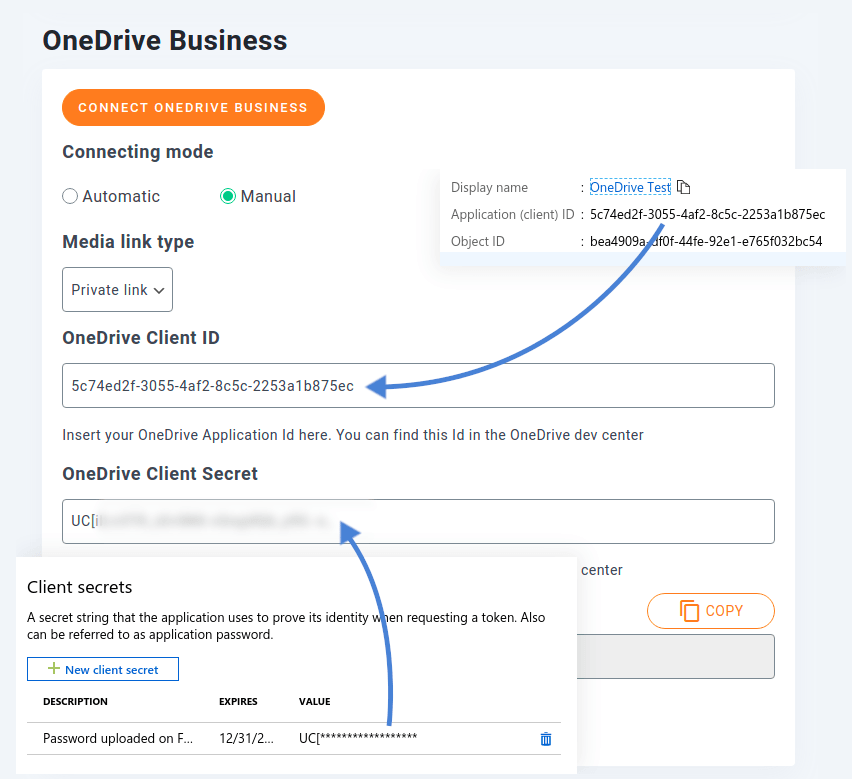
Untuk menghasilkan rahasia klien, buka sertifikat & rahasia di aplikasi Microsoft Azure Anda. Klik rahasia klien baru untuk membuat kode rahasia yang masuk ke OneDrive WP Media Folder OneDrive Rahasia Klien . Itu adalah hal terakhir yang perlu Anda siapkan di Microsoft Azure; kembali ke WP Media Folder dan simpan pengaturan Anda. Kemudian, klik Hubungkan OneDrive Business untuk mengintegrasikan solusi penyimpanan cloud dengan WordPress.
Menggunakan WP Media Folder sebagai Manajer File untuk OneDrive for Business
Jika koneksi berhasil, Anda akan menemukan area baru di perpustakaan media WordPress Anda - OneDrive Business yang, sebagai produk integrasi baru Anda, menghosting file cloud Anda.
Untuk mulai memanfaatkan kemampuan plugin, klik Bisnis OneDrive . Dalam area ini, WP Media Folder hampir sama dengan saat Anda bekerja dengan perpustakaan media WordPress standar Anda. Namun, perubahan apa pun yang Anda buat, baik terkait pembuatan atau pengelolaan folder atau file media, akan segera dicerminkan di OneDrive for Business.
Faktanya, setiap perubahan yang Anda buat di perpustakaan media WordPress Anda dicerminkan di OneDrive for Business. Arah sebaliknya bekerja dengan cara yang sama - secara efektif, WP Media Folder bertindak sebagai pengelola file yang menyinkronkan kedua layanan secara bersamaan.
Sinkronisasi bekerja secara otomatis, namun jika beberapa perubahan tidak langsung terlihat, Anda dapat mengklik kanan OneDrive Business lalu menjalankan sinkronisasi penuh.
Impor Media Bisnis OneDrive ke WordPress
Terakhir, Anda memiliki opsi untuk mengimpor satu atau beberapa media dari OneDrive Business ke Wordpress. Tentu saja semuanya dapat dilakukan dari perpustakaan media dan Anda dapat memilih folder tujuan media tersebut.
Dalam beberapa kasus, akan sangat membantu jika menggunakan media OneDrive dari server Microsoft (media yang disematkan), terutama jika Anda memiliki server yang cukup lambat dalam menyajikan media. Di sisi lain, jika Anda memiliki server yang kuat atau menggunakan CDN, mengimpor media bisnis Onedrive untuk menyajikannya dari WordPress mungkin merupakan pilihan yang lebih baik!
Memanggil semua webmaster!
Hemat waktu dan tingkatkan produktivitas dengan WP Media Folder . Atur file media klien dengan mudah, buat galeri khusus, dan berikan pengalaman pengguna yang lancar.
Tingkatkan proyek situs web Anda sekarang!
Baik Anda bekerja sendiri atau sebagai bagian dari tim, WP Media Folder siap membantu Anda. Dengan integrasi terbaru plugin WordPress dengan OneDrive dan OneDrive for Business, Anda dapat menggunakan blog Anda sebagai pengelola file untuk berbagi file dan berkolaborasi dalam membuat konten hebat dengan galeri keren !
Saat Anda berlangganan blog ini, kami akan mengirimi Anda email bila ada pembaruan baru di situs sehingga Anda tidak akan melewatkannya.






Komentar